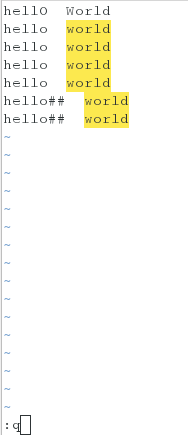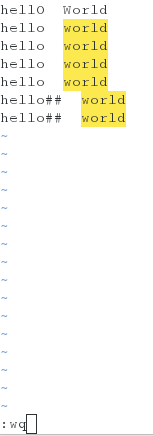linux之vim的用法資訊
阿新 • • 發佈:2019-01-10
##vim模式##
*)命令模式
*)插入模式
*)退出模式
一、命令模式
1.vim工作模式配置
:set 模式資訊
:set nu ##顯示行號
:set nonu ##取消行號
:set mouse=a ##設定滑鼠可用
:set cursorline ##設定行線
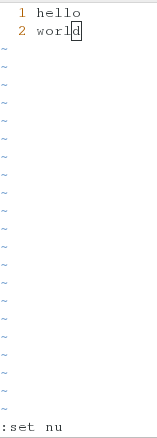
注:設定行號

注:取消行號
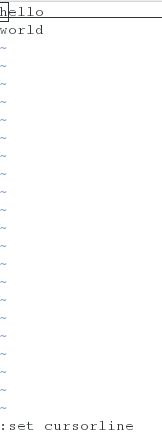
注:設定行線
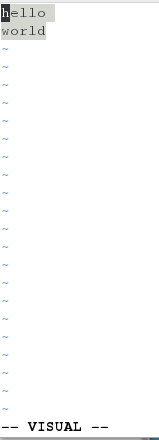
注:設定滑鼠可用
注意:以上設定為臨時
永久設定vim的工作方式:
[[email protected] mnt]# vim /etc/vimrc ##vim的配置檔案
在檔案最後寫入
:setnu ##顯示行號 :set nonu ##取消行號 :set mouse=a ##設定滑鼠可用 :set cursorline ##設定行線
並退出儲存那麼此設定為永久
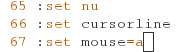
注:儲存設定永久
2.字元的搜尋
/關鍵字
n向下匹配
N向上匹配
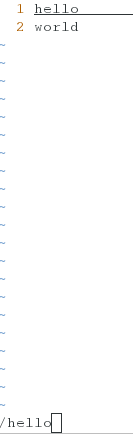
注:字元搜尋hello

3.字元的管理
y
yl ##複製一個字母<C-F12>
y3l ##複製3個字母
yw ##複製一個單詞,複製單詞時將游標放置單詞首字母
y3w ##複製三個單詞
yy ##複製一行
y3y ##複製三行
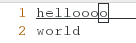
注:複製單個字母o
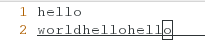
注:複製單詞hello
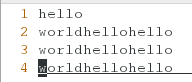
注:複製一行
d dl ##刪除一個字母 d3l ##刪除三個字母 dw ##刪除一個單詞 d3w ##刪除三個單詞 dd ##刪除一行 d3d ##刪除三行
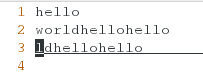
注:刪除單個字母
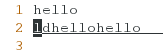
注:刪除一行
c
cl ##剪貼一個字母
c3l ##剪貼三個字母
cw ##剪貼一個單詞
c3w ##剪貼三個單詞
cc ##剪貼一行
c3c ##剪貼三行
"注意:在剪貼之後vim會進入插入模式
如果要貼上需要按【esc】退出插入模式然後按p貼上"

注:剪貼wor三個字母后戰貼到ld後
p ##貼上
u ##撤銷
ctrl+r ##恢復撤銷
4.vim視覺化模式
ctrl+v ##在這個模式下可以選擇區域操作 批量新增字元 ctrl+v選中要加入字元所在的列 按大寫的I 加入字元 按【esc】,批量新增字元成功
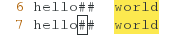
注:批量新增#
5.字元的替換
:%s/要替換的字元/替換成的字元/g
:%s/:/@/g ##替換全文的:為@
:1,5s/:/@/g ##替換1-5行的:為@
注意:
%s標示所有的列
g標示所有的列
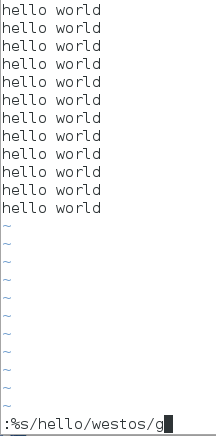

注:將全文中的hello替換為westos
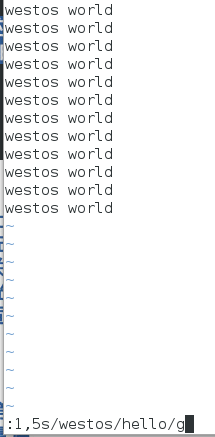
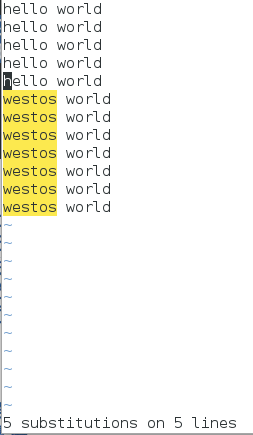
注:替換1到5行的westos為hello
6.vim的分屏功能
ctrl+w s ##上下分屏
ctrl+w v ##左右分屏
ctrl+w c ##關閉游標所在螢幕
ctrl+w 上下左右 ##游標移動到指定螢幕
:sp file2 ##同時編輯當前檔案和file2
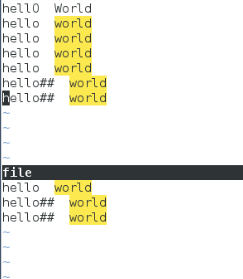
注:上下分屏
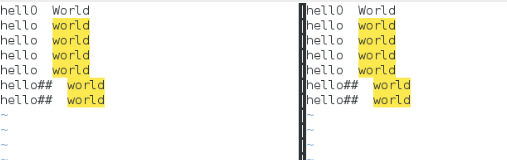
注:左右分屏
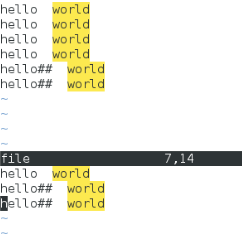
注:游標移動到指定螢幕
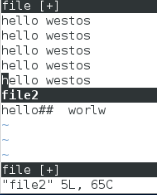
注:同時編輯當前檔案和file2
7.在命令模式下游標的移動
gg ##游標移動到檔案的第一行
G ##游標移動到檔案的最後
:數字 ##游標移動到指定的行
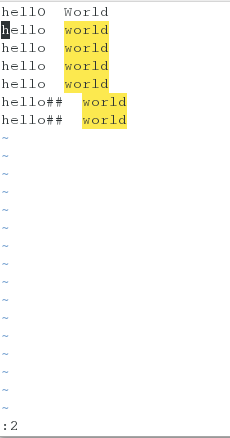
注:游標移動到第二行
二、插入模式
插入模式下游標的移動
i ##游標所在位置插入
I ##游標所在行行首擦插入
o ##游標所在行下一行插入
O ##游標所在行的上一行插入
a ##游標所在字元的下一個字元插入
A ##游標所在行的行尾插入
s ##游標所在字元刪除並插入
S ##游標所在行刪除並插入
三、退出模式
:q ##退出,在檔案內容沒有被改變時使用
:wq ##退出儲存
:q! ##強制退出不儲存,在改變檔案後不想儲存時使用
:wq! ##強制退出儲存,在對只讀檔案編寫時使用,注意:所編輯的只讀檔案操作者為檔案的所有人
##或者當前操作的使用者時root